flash9.0—循环语句实例—点击鼠标看效果
- 格式:docx
- 大小:12.23 KB
- 文档页数:5
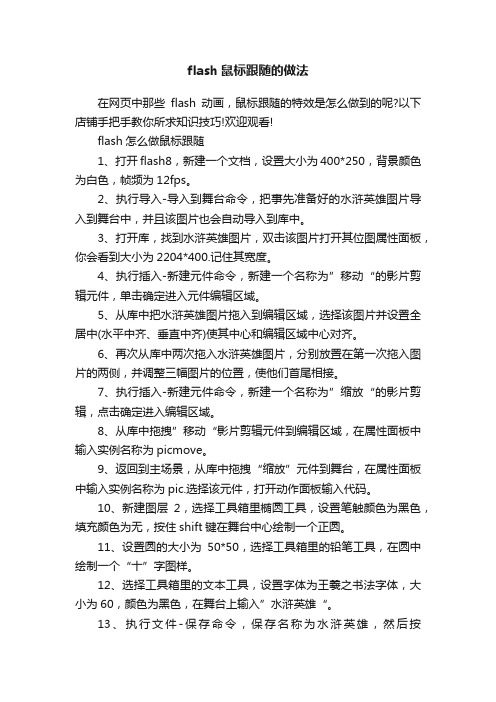
flash鼠标跟随的做法在网页中那些flash动画,鼠标跟随的特效是怎么做到的呢?以下店铺手把手教你所求知识技巧!欢迎观看!flash怎么做鼠标跟随1、打开flash8,新建一个文档,设置大小为400*250,背景颜色为白色,帧频为12fps。
2、执行导入-导入到舞台命令,把事先准备好的水浒英雄图片导入到舞台中,并且该图片也会自动导入到库中。
3、打开库,找到水浒英雄图片,双击该图片打开其位图属性面板,你会看到大小为2204*400.记住其宽度。
4、执行插入-新建元件命令,新建一个名称为”移动“的影片剪辑元件,单击确定进入元件编辑区域。
5、从库中把水浒英雄图片拖入到编辑区域,选择该图片并设置全居中(水平中齐、垂直中齐)使其中心和编辑区域中心对齐。
6、再次从库中两次拖入水浒英雄图片,分别放置在第一次拖入图片的两侧,并调整三幅图片的位置,使他们首尾相接。
7、执行插入-新建元件命令,新建一个名称为”缩放“的影片剪辑,点击确定进入编辑区域。
8、从库中拖拽”移动“影片剪辑元件到编辑区域,在属性面板中输入实例名称为picmove。
9、返回到主场景,从库中拖拽“缩放”元件到舞台,在属性面板中输入实例名称为pic.选择该元件,打开动作面板输入代码。
10、新建图层2,选择工具箱里椭圆工具,设置笔触颜色为黑色,填充颜色为无,按住shift键在舞台中心绘制一个正圆。
11、设置圆的大小为50*50,选择工具箱里的铅笔工具,在圆中绘制一个“十”字图样。
12、选择工具箱里的文本工具,设置字体为王羲之书法字体,大小为60,颜色为黑色,在舞台上输入”水浒英雄“。
13、执行文件-保存命令,保存名称为水浒英雄,然后按ctrl+enter组合键进行测试。

Flash鼠标事件怎么实现Flash鼠标事件怎么实现爱学习的小伙伴们,可能都学习过Flash,不知道的话跟着店铺一起来学习了解Flash鼠标事件吧。
Flash鼠标事件的实现方法press表示左键按下的事件,release表示左键释放的事件,releaseOutside表示在按钮外部释放左键的事件等等例如,要使按钮对单击事件做出响应,可以在按钮的动作面板中添加如下代码:on (release) { trace("单击了一下"); } 这样,在测试状态下单击该按钮时,Flash就会将信息“单击了一下”发送到输出窗口。
对于影片剪辑,也可以为其添加on事件处理函数,使其以按钮的机制响应鼠标左键。
此外,也可以用影片剪辑特有的onClipEvent事件处理函数对鼠标左键做出响应。
例如,mouseDown表示左键按下的事件,mouseUp表示左键抬起的事件。
与按钮的press和release事件不同的是,mouseDown和mouseUp事件不要求光标位于影片剪辑范围内。
因此,如果要判断鼠标具体单击的哪个影片剪辑,还需要对鼠标位置进行检测。
例如,下面的代码使得影片剪辑响应左键按下事件并在输出窗口中显示光标的位置:onClipEvent (mouseDown) { trace("X坐标:"+_root._xmouse); trace("Y坐标:"+_root._ymouse); } 这里,_root._xmouse和_root._ymouse分别表示光标相对于主场景的X坐标和Y坐标,如果省略_root,则得到光标相对于影片剪辑自身的坐标。
2.右键鼠标的右键和中键是Flash MX 2004新开放的功能。
对鼠标右键的响应主要体现在允许用户自定义右键的快捷菜单。
ContextMenu类表示快捷菜单,ContextMenuItem类表示快捷菜单中的菜单项。
如下所示的代码创建ContextMenu类的一个对象my_cm:var my_cm = new ContextMenu(); ContextMenu类的customItems属性是一个数组,该数组包含了快捷菜单中的所有菜单项。

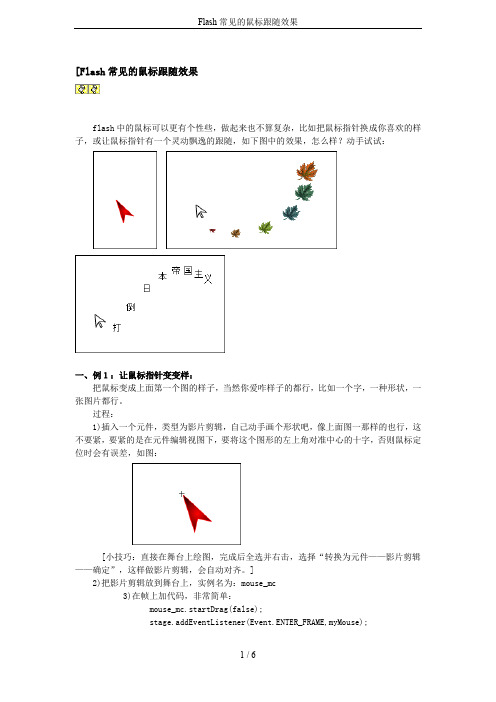
[Flash常见的鼠标跟随效果flash中的鼠标可以更有个性些,做起来也不算复杂,比如把鼠标指针换成你喜欢的样子,或让鼠标指针有一个灵动飘逸的跟随,如下图中的效果,怎么样?动手试试:一、例1:让鼠标指针变变样:把鼠标变成上面第一个图的样子,当然你爱咋样子的都行,比如一个字,一种形状,一张图片都行。
过程:1)插入一个元件,类型为影片剪辑,自己动手画个形状吧,像上面图一那样的也行,这不要紧,要紧的是在元件编辑视图下,要将这个图形的左上角对准中心的十字,否则鼠标定位时会有误差,如图:[小技巧:直接在舞台上绘图,完成后全选并右击,选择“转换为元件——影片剪辑——确定”,这样做影片剪辑,会自动对齐。
]2)把影片剪辑放到舞台上,实例名为:mouse_mc3)在帧上加代码,非常简单:mouse_mc.startDrag(false);stage.addEventListener(Event.ENTER_FRAME,myMouse);function myMouse(evt:Event) {mouse_mc.x = mouseX;mouse_mc.y = mouseY;}Mouse.hide();其中Mouse.hide(); 的作用是隐藏默认的鼠标指针,如果要恢复显示:Mouse.show();二、例2:鼠标指针后面跟随飘逸的枫叶:过程:1)把这几张图下载到你的电脑上,并导入到flash库中去。
2)把这些图拖到舞台上去,按图从小到大的顺序依次分别右击他们,并选“转换成元件——影片剪辑——确定”:按“从小到大”的顺序操作,是为了叠放次序,后来居上:虽然在同一时间轴图层上,但后转换成影片剪辑的会居上方。
3)同样从小到大,依次取实例名为:level0、level1、level2、level3、level4、level5 4)在帧上加一些简单的代码即可:level0.startDrag(false);stage.addEventListener(Event.ENTER_FRAME,myMouse);function myMouse(evt:Event) {level0.x = stage.mouseX + 20;level0.y = stage.mouseY + 10;var speed:uint = 3;for (var i:uint = 1; i<=5; i++) {this["level"+i].x += (this["level" + (i-1)].x -this["level" + i].x )/speed;this["level"+i].y += (this["level" + (i-1)].y -this["level" + i].y )/speed;}}三、例3:鼠标跟随飘动的文字这个其实和例2是一样的,把图片换成一个个文字,其他的过程一样,数量有些不同,改改相关的代码即可。

一、play命令(播放)1、使用格式play()该命令没有参数,功能是使动画从它的当前位置开始放映。
二、stop命令(停止播放)1、使用格式stop()该命令没有参数,功能是停止播放动画,并停在当前帧位置。
三、gotoAndPlay命令(跳至…播放)1、使用格式gotoAndPlay(frame)参数说明:frame:跳转到帧的标签名称或帧数。
该命令用来控制影片跳转到指定的帧,并开始播放。
2、用法举例gotoAndPlay(10)以上动作代码的作用是:让播放头跳转到当前场景的第10帧并从该帧开始播放。
四、gotoAndStop命令(跳至…停止播放)1、使用格式gotoAndStop(frame)参数说明:frame:跳转到帧的标签名称或帧数。
该命令用来控制影片跳转到指定的帧,并停止在该帧。
2、用法举例gotoAndStop(10)以上动作代码的作用是:让播放头跳转到当前场景的第10帧并停止在该帧。
五、stopAllSounds命令(停止所有音轨)1、使用格式stopAllSounds()该命令没有参数用来停止当前FlashPlayer中播放的所有声音。
六、if...else语句(条件语句)1、使用格式if (条件) {语句1;} else {语句2;}当条件成立时,执行“语句1”的内容。
当条件不成立时,执行“语句2”的内容。
2、用法举例if(a>b) { //判断a是否大于btrace("a>b"); //若成立,则输出a>b} else {trace("b>=a"); //若不成立则输出b>=a}七、switch...case...default语句(条件语句)1、使用格式switch (表达式) {case值1:执行语句1;break ;case值2:执行语句2;break ;……default:语句;}先计算表达式的值,然后去各个case子句中寻找对应的执行语句。
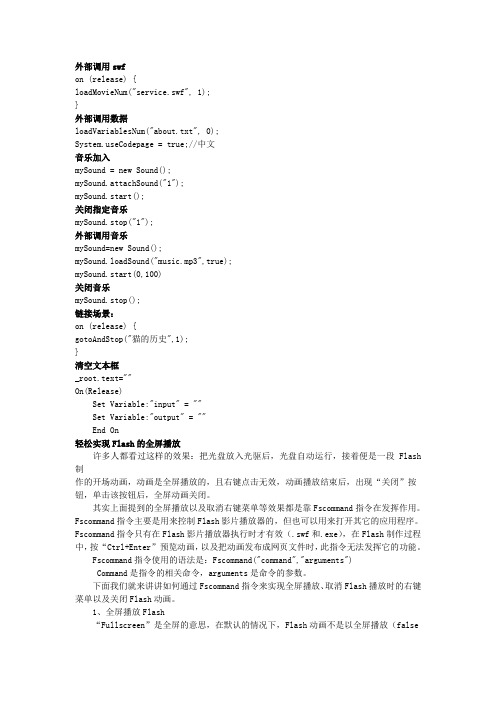
外部调用swfon (release) {loadMovieNum("service.swf", 1);}外部调用数据loadVariablesNum("about.txt", 0);eCodepage = true;//中文音乐加入mySound = new Sound();mySound.attachSound("1");mySound.start();关闭指定音乐mySound.stop("1");外部调用音乐mySound=new Sound();mySound.loadSound("music.mp3",true);mySound.start(0,100)关闭音乐mySound.stop();链接场景:on (release) {gotoAndStop("猫的历史",1);}清空文本框_root.text=""On(Release)Set Variable:"input" = ""Set Variable:"output" = ""End On轻松实现Flash的全屏播放许多人都看过这样的效果:把光盘放入光驱后,光盘自动运行,接着便是一段Flash 制作的开场动画,动画是全屏播放的,且右键点击无效,动画播放结束后,出现“关闭”按钮,单击该按钮后,全屏动画关闭。
其实上面提到的全屏播放以及取消右键菜单等效果都是靠Fscommand指令在发挥作用。
Fscommand指令主要是用来控制Flash影片播放器的,但也可以用来打开其它的应用程序。
Fscommand指令只有在Flash影片播放器执行时才有效(.swf和.exe),在Flash制作过程中,按“Ctrl+Enter”预览动画,以及把动画发布成网页文件时,此指令无法发挥它的功能。
flash鼠标跟随特效说课一、教材分析《flash鼠标跟随特效》是职业高中北大青鸟特色班专用教材中的内容。
本科目是学生第一次学习动画知识。
是全套教材中培养学生多媒体素养的重要组成部分。
通过本章的学习,学生不仅掌握了flash动画的制作方法,而且培养了学生的想象力、创新意识、动手能力和正确的审美情趣。
本课是本章中学生对Flash软件的初步接触,承接上一节课的动画原理。
并贯穿了后面几节课的动画制作教学,是学生能够快速掌握Flash软件的基础和保障。
二、学生分析1、通过。
前一课对按钮动画的学习,学生已经了解动画的基本原理。
本课。
学生将使用flash软件完成一个真正的动画。
学习新知的同时强化对动画原理的理解。
2、学生对新软件的认知容易肤浅。
因此,在教学过程中,教师应注意创设一个与学习内容相似的“情景主题”,以学生为活动的主体,通过类比和对比来实现知识的学习和能力的提高。
3、由于学生的学习风格、认知基础、动手能力有差异,考虑学生的分层培养,让所有学生都学有所获。
三、教学目标:知识目标:通过本节课的学习,让学生利用以前学习过的按纽结合脚本语言制作出鼠标在屏幕上滑过时产生特殊的动态效果。
能力目标:培养学生分析问题、解决问题的能力及实践能力。
德育目标:以制作简单动画为任务驱动,激发学生学习flash的兴趣,培养学生的成就感。
四、教学重难:教学重点:制作能在鼠标滑过后播放的动画。
教学难点:合理的使用脚本语言控制动画效果。
五、教法与学法为达到本节课的教学目标,依据学生的心理特点,我从学生的学习兴趣、生活经验和认知水平出发,主要采用愉快教学法,坚持兴趣第一原则,给他们以动力,促使他们学好计算机。
真实运用任务驱动法,以任务为主导,活动为主线,为学生提供充分的实践机会,鼓励学生积极参与,让学生在活动中学习电脑知识;引导学生完成本课的知识学习任务;引导学生去提出问题、分析问题和解决问题,突出本课教学重点;并在教学过程中注意培养学生的操作能力和自主学习信息技术的能力;注重网络道德教育。
课题:用flash制作鼠标跟随特效日期:20014-10-21 班级:13青鸟教师:张斌教学目的通过本节课的学习,让学生利用以前学习过的按纽结合脚本语言制作出鼠标在屏幕上滑过时产生特殊的动态效果。
德育要点学生通过观察范例动画,分析实现该动画的方法并完成制作。
培养学生的学习兴趣,增加学生的动手实践能力与参与意识。
教学重点制作能在鼠标滑过后播放的动画教学难点合理的使用脚本语言控制动画效果课型:实践教具:计算机教师活动学生活动设计意图【组织教学】一、复习提问观看动画,并且按老师要求完成下列要求1.在动画播放时让小球停止2.当鼠标点击按钮后,小球移动请1或2名同学演示操作二、讲授新课(一)介绍本节课学习的动画效果,要求学生观察鼠标在屏幕上运动后产生的效果。
(二)比较分析两个动画分析雪花的特征,设计制作思路将鼠标停止在某一位置,让学生观看单独的雪花落下的过程,并分析该过程的特征,根据分析结果制定设计方法动画特征:1,动画包含一个雪花下落融化消失过程2,鼠标指针经过的位置才有雪花鼠标指针没有经过的位置动画停止学生回忆前一节课的内容。
在老师提供的动画中分别使用stop 和goto语句完成操作要求。
1 在第一帧加stop2 在按钮上加goto学生对屏幕上鼠标滑过后看到有雪花落下的效果感到惊奇学生通过观看动画对动画的效果分解并猜测动画中各个部分的特征。
所提问的内容与本节课有直接关系,帮助学生更好学习新课。
既复习了学习过的内容又可以为本节学习做铺垫。
通过特效激发学生的兴趣。
培养学生分析问题并解决问题的能力,同时也增强了学生的观察力调动学生学习的自觉性和主动性,让学生自己参与到教学过程中来。
3,动画开始处有个看不见的按钮(三)制作雪花跟随鼠标特效动画1,制作静止雪花a 绘制六瓣雪花中的一个花瓣b 利用变形工具(ctro+t)旋转复制2 制作雪花下落融化a 将雪花转换成影片命名为snowb 双击snow 影片进入编辑状态c 创建补间动画在30帧加关键帧d 在30帧移动雪花调整ALPHA值为03 添加按纽,使用语言控制动画a 在第一帧增加关键帧b 在第一帧添加方形按钮c 在第一帧添加stop函数d 在按钮上使用goto函数控制动画播放学生制作不同的花瓣,通过旋转复制可以得到各不相同的雪花学生根据老师的提示提出制作要求,1 雪花从上到下移动2 雪花移动的下方时融化学生根据老师的提示提出制作要求,1 雪花下落的动画需要先停止在第一帧2 增加按纽,并用goto函数使鼠标滑过按扭时,播放雪花下落动画。
FlashAS2——鼠标特效在Flash应用中经常会用到鼠标特效来为作品增色,如自定义鼠标样式、鼠标动画、鼠标跟随等,本节简要介绍几种鼠标特效的实现方法。
一、自定义鼠标样式自定义鼠标样式实质上就是制作多帧的影片剪辑,每帧一个鼠标样式,然后,隐藏系统鼠标,利用startDrag拖动影片剪辑实现。
通过事件触发跳转到指定的帧,如在不同的区域显示不同的鼠标指针样式。
实例:不同品种的酒使用不同酒杯步骤:1. 绘制三色旗背景如视频中所示,在三个区域分别写上酒名;2. 制作“酒杯”影片剪辑,共有三个关键帧,在每个关键帧上绘制不同的酒杯;3. 将酒杯影片剪辑拖动到舞台上,实例名为cup;4. 绘制矩形,大小任意,转换为影片剪辑,元件名为“矩形块”;5. 在舞台上生成矩形块的三个实例,实例名分别为b1、b2、b3;6. 将b1、b2、b3分别覆盖三色背景;7. 在第一帧添加代码:b1.onRollOver=function(){cup.gotoAndStop(1);}b2.onRollOver=function(){cup.gotoAndStop(2);}b3.onRollOver=function(){cup.gotoAndStop(3);}8. 测试影片。
二、鼠标动画鼠标动画一般是在鼠标指针位置播放影片剪辑动画,从而吸引使用者的注意力。
如在鼠标位置放置一个旋转的星星、奔跑的小马或烟火效果等,需要补间动画和代码配合使用。
1. 旋转的星星步骤:(1) 制作一个做圆周运动的五角星的影片剪辑,元件名为星运动,实例名为star;(2) 在场景第一帧添加代码:startDrag(star,true);(3) 测试影片。
2. 烟花四射步骤:(1) 制作一个圆点从左向右运动的影片剪辑,元件名为圆点运动,实例名为dot;(2) 影片剪辑动画形式为淡出,在最后一个关键帧添加代码:this.removeMovieClip();(3) 在场景第一帧添加代码:i=1;onEnterFrame=function(){duplicateMovieClip(yundong,"d"+i,i); // 复制圆点运动影片剪辑_root["d"+i]._x=_xmouse;_root["d"+i]._y=_ymouse;_root["d"+i]._rotation=random(360); // 设定动画的运动方向为向四周发散i++;}(4) 测试影片。
flash9.0—循环语句实例—点击鼠标看效果
1、新建一个flash文档,背景色任意,大小默认
2、插入新建元件——类型:影片剪辑——名称:Mc——连接名:Mc,选择多角星形工具,到属性面板点选项,样式选择星形,边数为:30,星形顶点大小为:0.3的多角星形,切换黑箭头工具,选中多角星形,到属性面板设置大小为60*60;
3、回到场景第一帧,输入语句:
var ang:Number=12;
var m:int=0;
var spr:Sprite=new Sprite();
addChild(spr);
for (var i:int=0; i<30; i++) {
var mc:Mc=new Mc();
spr.addChild(mc);
mc.x=Math.random()*550;
mc.y=Math.random()*400;
mc.vx=Math.random()*10-5;
mc.vy=Math.random()*10-5;
var r:Number=Math.random()*512-255;
var g:Number=Math.random()*512-255;
var b:Number=Math.random()*512-255;
mc.transform.colorTransform=new ColorTransform(1,1,1,1,r,g,b,0); }//静态显示元件(上面语句)
stage.addEventListener(MouseEvent.CLICK,aclick);
function aclick(evt:MouseEvent) {//添加变化效果
for (var i:int=0; i<30; i++) {
var mc=spr.getChildAt(i) as Mc;
if (m%8==0) {
mc.x=275+150*Math.cos(i*ang*Math.PI/180);
mc.y=200+150*Math.sin(i*ang*Math.PI/180);
addEventListener(Event.ENTER_FRAME,frame);
}
if (m%8==1) {
mc.x=275+150*Math.cos(i*ang*Math.PI/180);
mc.y=200+80*Math.sin(i*ang*Math.PI/180);
addEventListener(Event.ENTER_FRAME,frame);
}
if (m%8==2) {
mc.x=275;
mc.y=Math.random()*400;
addEventListener(Event.ENTER_FRAME,frame);
}
if (m%8==3) {
mc.x=Math.random()*550;
mc.y=200;
addEventListener(Event.ENTER_FRAME,frame);
}
if (m%8==4) {
mc.x=i*20;
mc.y=i*14.5;
addEventListener(Event.ENTER_FRAME,frame);
}
if (m%8==5) {
mc.x=550-i%30*20;
mc.y=i%30*14.5;
addEventListener(Event.ENTER_FRAME,frame);
}
if (m%8==6) {
addEventListener(Event.ENTER_FRAME,yd);
}
if (m%8==7) {
mc.x=Math.random()*550;
mc.y=Math.random()*400; removeEventListener(Event.ENTER_FRAME,yd); removeEventListener(Event.ENTER_FRAME,frame);
}
m++;
}
//每点一次加一
function frame(evt:Event) {
for (var i:int=0; i<30; i++) {
var mc=spr.getChildAt(i) as Mc;
var r:Number=Math.random()*512-255;
var g:Number=Math.random()*512-255;
var b:Number=Math.random()*512-255;
mc.transform.colorTransform=new ColorTransform(1,1,1,1,r,g,b,0); }
}
function yd(evt:Event) {
for (var i:int=0; i<30; i++) {
var mc=spr.getChildAt(i) as Mc;
mc.x+=mc.vx;
mc.y+=mc.vy;
if (mc.x>520) {
mc.x=520;
mc.vx*=-1;
if (mc.x<30) {
mc.x=30;
mc.vx*=-1;
}
if (mc.y>370) {
mc.y=370;
mc.vy*=-1;
}
if (mc.y<30) {
mc.y=30;
mc.vy*=-1;
}
var r:Number=Math.random()*512-255;
var g:Number=Math.random()*512-255;
var b:Number=Math.random()*512-255;
mc.transform.colorTransform=new ColorTransform(1,1,1,1,r,g,b,0);此文章来自中小学教育资源站/ 原文地址:/Article/xuexi/200911/26796.html。